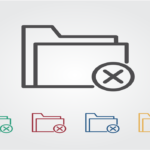Excel 2013/2016/2019/2021/365(2010も同様)利用時、シート上などで右クリックをしても、メニュー項目が全く表示されなくなる場合があります。
右クリックした際のメニューが表示されなくなった場合、なんらかのタイミングで、設定などが保存されている「xlbファイル」という構成ファイルが壊れてしまった可能性があります。
念のため、先にセーフモードでExcelを起動して、治るかどうか確認してください。
※セーフモードで起動する方法はキーボードの[Ctrl]キーを押しながらExcelアイコンをダブルクリックしてください。
セーフモードで治った場合はxlbファイルExcelを閉じて、xlbファイルを再構築します。
xlbファイルを再構築する方法
※xlbファイルを再構築すると、カスタマイズしていたツール バーやメニュー バーが初期の状態に戻ります。
xlbファイルの再構築後、改めてカスタマイズする必要がありますのでご注意ください。
1.Excelのバージョンを確認して(2010とか2013とか2016とか)、「エクスプローラ」から
以下のパスを辿っていき、xlb ファイルが保存されているフォルダを表示します。
※「Appdata」は隠しファイルなので、隠しファイルは表示する設定にしておきましょう。
C:\Users\(ユーザー名)\AppData\Roaming\Microsoft\Excel
2.xlbファイルがあるか確認します。 (バージョンによって数字が変わります。)
Excel 2010の場合 : Excel14.xlb
Excel 2013の場合 : Excel15.xlb
Excel 2016の場合 : Excel16.xlb
3.xlbファイルの上で右クリックし、「名前の変更」を選択します。
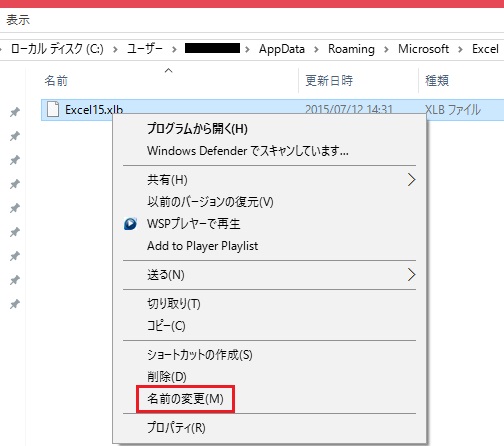
4.変更さえできればファイル名はなんでもいいのですが、今回は先頭に「old」と入力します。
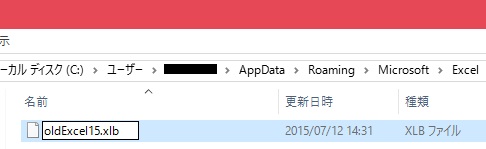
5.最後にEnterキーを押し、Excelを起動してみてください。
xlbファイルの再構築の手順は以上で完了となります。
右クリック時にメニューが表示されないトラブルはこれで改善できることが多いようなので、一度お試しください。

![[並べ替えとフィルター] がグレーアウトしている【Excel】](https://beginners32.com/wp-content/uploads/2020/09/finger-769300_1920-150x150.jpg)